作为php小编百草,我将为大家提供钉钉调岗申请操作教程。在公司内部晋升时,钉钉调岗申请是非常重要的一步,关系到你未来的职业发展方向。本教程将详细介绍如何在钉钉上申请调岗,让你轻松完成这一关键操作,为自己的事业发展打下坚实基础。
1、第一步我们要打开手机的设备,进入到手机界面内找到钉钉。

2、在钉钉的主页里,我们点击选择其中的公司主页选项即可。
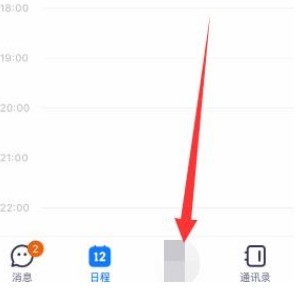
3、然后在公司主页界面内,可以看到其中智能人事选项。
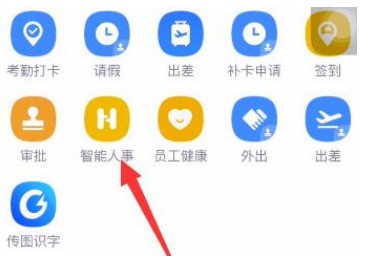
4、在智能人事的界面内,我们要点击其中的服务台选项即可。
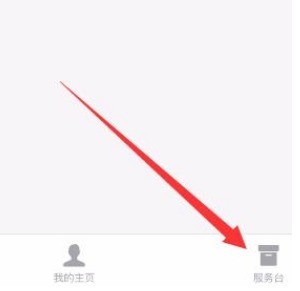
5、服务台界面内,可以看到其中的调岗申请。
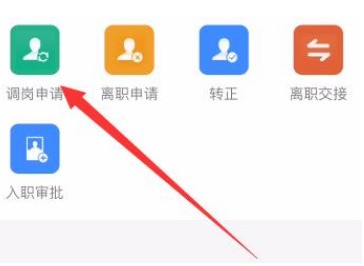
6、在调岗申请界面内,我们可以看到下图所示,我们如实填写信息。

以上是钉钉调岗申请操作教程的详细内容。更多信息请关注PHP中文网其他相关文章!




